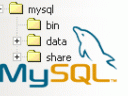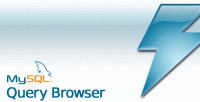 |
Конечные пользователи веб-ресурсов, как правило, лишены радости непосредственного общения с базой данных MySQL. А вот у разработчиков его — хоть отбавляй. И здесь ключевую роль играет инструмент для работы с базой данных. Можно, конечно, пользоваться консольным клиентом, но его функциональности в большинстве случаев недостаточно. Можно использовать веб-интерфейсы, например phpMyAdmin, однако работа через браузер накладывает определенные ограничения на интерактивность.
А можно взять MySQL Query Browser — утилиту от разработчиков MySQL, специально предназначенную для того, чтобы привнести максимум удобства в работу с базами данных.
MySQL Query Browser — это графический интерфейс пользователя*, который создан для комфортной и удобной работы напрямую с таблицами баз данных СУБД* MySQL. Он написан как самостоятельное приложение и для установки и работы не требует никаких дополнительных компонент. Ниже обзорно рассмотрены основные возможности данной программы.
Утилита снабжена менеджером соединений — вы можете занести туда сколь угодно много учетных записей с различных серверов, заведя для каждого отдельный набор настроек и параметров подключения. Кроме собственно MySQL, MySQL Query Browser также позволяет пользователю работать с Oracle и любой другой базой данных, поддерживающей ODBC.
 |
Работа с запросами
Используя рассматриваемую в данной статье утилиту, вы сможете предельно просто создавать SQL-запросы любой сложности и затем выполнять их. В вашем распоряжении есть дерево со структурой баз на сервере. Если развернуть базу — внутри нее будут таблицы, а внутри таблиц — поля. Поддерживается технология drag-and-drop — можно прямо из окошка просмотра перетаскивать в запрос таблицы и поля, причем с указанием того, куда добавится это поле: то ли в список тех, которые следует выбрать, то ли в список условий или сортировки. MySQL Query Browser сохраняет историю запросов с указанием их давности. Для наиболее популярных выборок можно создать закладки.
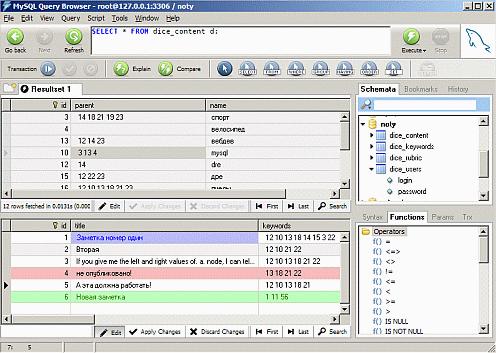 |
Когда вы получили результат исполнения запроса, перед вами уже готов интерфейс его редактирования. Разрешив модификацию таблицы (по умолчанию она запрещена), можно прямо в окошке с результатом выборки вносить изменения, редактировать поля, добавлять или удалять записи из таблицы — все изменения отмечаются подсвечиванием. Затем они применяются нажатием одной кнопки. Многооконный интерфейс позволяет работать сразу с результатами нескольких запросов. Более того — одно большое окно можно разделить на несколько более мелких, тем самым получив возможность одновременно просматривать большую выборку в нескольких местах.
Одна из ключевых особенностей MySQL Query Browser — возможность просматривать таблицы в режиме Master-Detail. При этом у вас одно окно разделено на несколько частей. В одной вы делаете основную выборку — Master. Затем в другой делаете вторую выборку — Detail, в которой ссылаетесь на ключ из первой, но вместо его значения подставляете нужный параметр-переменную. И, перемещаясь по результату первой выборки, вы в окошке второй видите детализацию результата. Например, Master — список статей за последний месяц, Detail — подробности об авторе, написавшем данную статью. На практике это оказывается чрезвычайно удобно.
Еще одна функциональная особенность MySQL Query Browser — возможность сделать две выборки и сравнить их между собой. Утилита покажет вам отличающиеся записи, подсветив их для большей наглядности.
Работа со скриптами
Используя MySQL Query Browser, очень просто работать с SQL-скриптами. Встроенный редактор предоставляет удобный интерфейс для их создания, редактирования и последующего выполнения (в том числе и пошагового), наблюдая за полученным результатом. Редактор, как и основное поле запроса, снабжен подсветкой синтаксиса.
В MySQL Query Browser есть встроенная утилита работы с регулярными выражениями. Она позволяет, во-первых, подобрать выражение и протестировать его на примере разных строк, во-вторых, сгенерировать скрипт для загрузки информации в таблицу базы данных простым разбором входного текстового файла.
Работа с таблицами
Очень удобно реализован механизм создания, удаления, редактирования и модифицирования таблиц — даже начинающему пользователю достаточно просто разобраться в нем. Кроме того, утилита дает возможность получать дампы содержимого таблиц и их структуры в синтаксисе SQL. Это бывает очень удобно, когда нужно черновую локальную версию системы перенести начисто на удаленный сервер. Также результат любого запроса можно экспортировать в нескольких форматах, среди которых HTML, XML, Microsoft Excel. Чем не готовая утилита для генерации разнообразных отчетов, которые в большинстве случаев представляют собой обычные выборки?
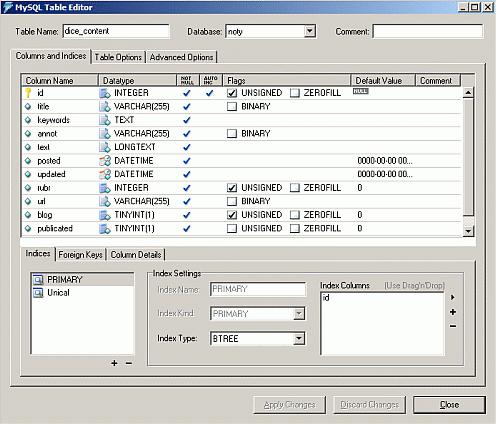 |
Утилита MySQL Query Browser снабжена встроенным справочником по синтаксису MySQL и функциям. Таким образом, если вам нужно обратиться к руководству по MySQL, совсем необязательно далеко ходить — все есть под рукой в весьма удобной, лаконичной форме и с продуманной структурой.
На сайте MySQL AB в разделе, посвященном MySQL Query Browser, есть несколько видеороликов, которые наглядно показывают приемы работы с этой программой. Их в любом случае стоит посмотреть — они сделаны весьма информативно.
Напоследок небольшой практический совет. Прежде чем начинать работу с удаленной базой данных, удостоверьтесь, что сервер MySQL настроен на подключение к нему через сеть и у вас есть возможность подключиться к нему. Обязательно должен быть заведен пользователь, которому разрешено подключаться с вашего IP-адреса, и он должен обладать достаточными для работы правами.
MySQL Query Browser работает в различных операционных системах, в числе которых Windows, Linux, FreeBSD, и распространяется свободно, поэтому использование программы не представляет ни технических, ни лицензионных трудностей, а ту долю удобства, которую она привносит в труд разработчика, переоценить весьма сложно. Как показала практика, наблюдается одно интересное последствие знакомства с этой программой: отпадает желание писать веб-интерфейсы для некоторых повседневных целей. Подчас гораздо проще решить поставленную задачу, используя MySQL Query Browser.
Ссылки по теме
Статья получена: hostinfo.ru











 Противовирусные препараты: за и против
Противовирусные препараты: за и против Добро пожаловать в Армению. Знакомство с Арменией
Добро пожаловать в Армению. Знакомство с Арменией Крыша из сэндвич панелей для индивидуального строительства
Крыша из сэндвич панелей для индивидуального строительства Возможно ли отменить договор купли-продажи квартиры, если он был уже подписан
Возможно ли отменить договор купли-продажи квартиры, если он был уже подписан Как выбрать блеск для губ
Как выбрать блеск для губ Чего боятся мужчины
Чего боятся мужчины Как побороть страх перед неизвестностью
Как побороть страх перед неизвестностью Газон на участке своими руками
Газон на участке своими руками Как правильно стирать шторы
Как правильно стирать шторы Как просто бросить курить
Как просто бросить курить

 - 4507 -
- 4507 -